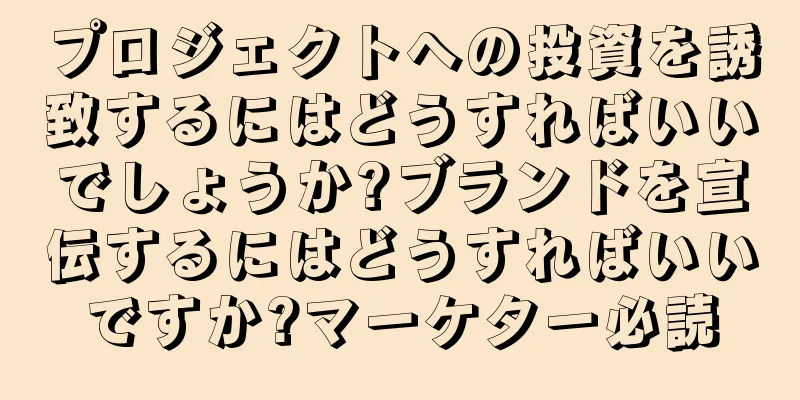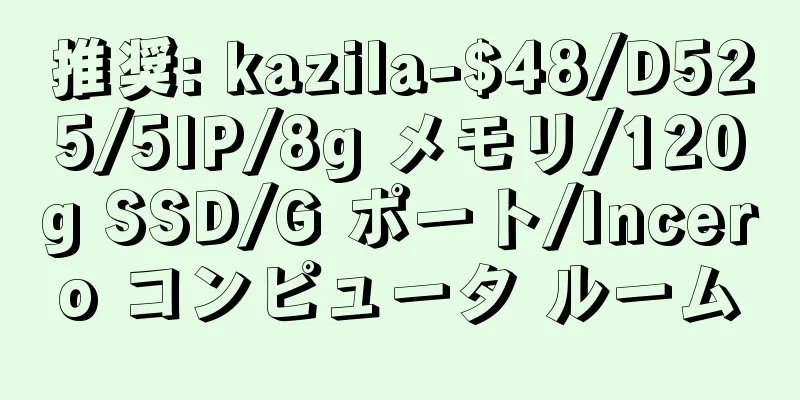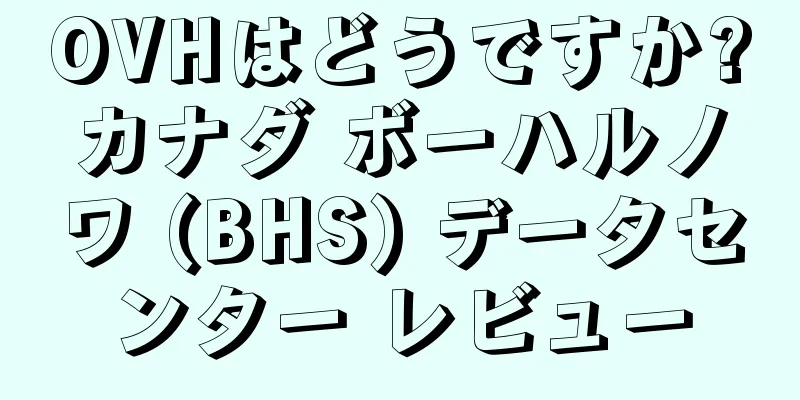Docker は万能の達人です: コンテナ化タスクの 90% を解決する 10 個の主要コマンド

|
Docker は、アプリケーションとその依存関係をパッケージ化する軽量で効率的な方法であるコンテナ化を導入することで、ソフトウェア開発とデプロイメントの世界に革命をもたらしました。 Docker を使用すると、開発者はさまざまなプラットフォームで安定して実行できるコンテナーと呼ばれる分離された環境を作成できるため、アプリケーションの構築、展開、拡張が容易になります。ただし、Docker のパワーを真に発揮するには、コンテナを効果的に管理するための基本的なコマンドを習得する必要があります。 この記事では、コンテナ管理プロセスをスムーズにするために、すべての開発者とシステム管理者が知っておくべき 10 個の重要な Docker コマンドについて説明します。コンテナの作成と起動から、利用可能なイメージの一覧表示、そしてそれらを正常に停止するまで、これらのコマンドは Docker 環境を効果的に管理するための基礎となります。 これらのコマンドを習得することで、Docker コンテナを効率的かつ効果的に管理するための強固な基盤が得られます。 Docker を使い始めたばかりの方でも、コンテナ管理スキルを向上させたい経験豊富なユーザーでも、この記事では、Docker の世界を自信を持ってナビゲートするのに役立つ貴重な洞察と実用的な例を提供します。さらに深く掘り下げて、Docker のコンテナ化機能の可能性を最大限に引き出してみましょう。 1. docker 実行docker run コマンドは、Docker イメージに基づいて新しいコンテナを作成して起動するために使用されます。コンテナを実行するための基本的な構文は次のとおりです。
たとえば、「ubuntu」イメージに基づいてコンテナを実行し、コンテナ内で ls コマンドを実行するには、次のコマンドを使用します。 これにより、「ubuntu」イメージを使用して新しいコンテナが作成され、ls コマンドが実行され、コンテナのファイルシステム内のファイルとディレクトリが一覧表示されます。 指定されたイメージがローカルで利用できない場合は、コンテナを作成する前に Docker は Docker レジストリからイメージを自動的にプルすることに注意してください。 2. docker psdocker ps コマンドは、Docker ホスト上で実行されているコンテナを一覧表示するために使用されます。コンテナ ID、使用されているイメージ、実行中のコマンド、ステータス、ポート マッピングなどの情報を提供します。基本的な構文は次のとおりです。 デフォルトでは、docker ps は実行中のコンテナのみを表示します。停止または終了したコンテナも含め、すべてのコンテナを表示する場合は、 -a オプションを使用します。 これにより、Docker ホスト上のすべてのコンテナのリストと、それぞれの詳細が表示されます。 docker ps コマンドの出力には、CONTAINER ID、IMAGE、COMMAND、CREATED、STATUS、PORTS、NAMES などの列が含まれます。列の簡単な説明は次のとおりです。
デフォルトでは、docker ps コマンドはコンテナの概要ビューを提供します。より詳細な情報が必要な場合は、--format オプションに続いてフォーマット テンプレートを追加できます。例えば: これにより、各コンテナのコンテナ ID、イメージ、およびステータス情報のみが表示されます。 docker ps コマンドを実行するには、システムに Docker がインストールされ、実行されている必要があることに注意してください。 3. docker を停止するdocker stop コマンドは、実行中の 1 つ以上のコンテナを停止するために使用されます。コンテナのメイン プロセスに信号を送信し、正常にシャットダウンするように要求します。基本的な構文は次のとおりです。
たとえば、my-container という名前のコンテナを停止するには、次のコマンドを使用します。 複数のコンテナを停止する場合は、コンテナの名前または ID をスペースで区切ってリストします。 docker stop コマンドが実行されると、Docker はコンテナに SIGTERM シグナルを送信し、コンテナ内のプロセスが必要なクリーンアップ タスクを実行して正常にシャットダウンできるようにします。プロセスが指定されたタイムアウト (デフォルトは 10 秒) 内に停止しない場合、Docker は SIGKILL シグナルを送信してコンテナを強制的に終了できます。 4. docker rmdocker rm コマンドは、停止した 1 つ以上のコンテナを Docker ホストから削除するために使用されます。指定されたコンテナを完全に削除し、関連するリソースを解放します。基本的な構文は次のとおりです。
たとえば、my-container という名前のコンテナを削除するには、次のコマンドを使用します。 複数のコンテナを削除する場合は、コンテナの名前または ID をスペースで区切ってリストします。 デフォルトでは、docker rm コマンドは停止されたコンテナのみを削除します。実行中のコンテナも削除する場合は、-f または --force オプションを使用します。 コンテナを削除すると、コンテナ内のすべてのデータや変更内容を含めてコンテナが完全に削除されることに注意してください。実行中のコンテナを削除する場合は、まずコンテナが停止されてから削除されます。 さらに、docker rm コマンドで -v または --volumes オプションを使用すると、コンテナーに関連付けられているボリューム (存在する場合) も削除できます。 5. Dockerイメージdocker images コマンドは、Docker ホストで使用可能な Docker イメージを一覧表示するために使用されます。リポジトリ、タグ、イメージ ID、作成日、サイズなど、イメージに関する情報が表示されます。基本的な構文は次のとおりです。
デフォルトでは、docker images コマンドは Docker ホストで使用可能なすべてのイメージを一覧表示します。例えば: これにより、REPOSITORY、TAG、IMAGE ID、CREATED、SIZE などの列を含むイメージのテーブルが表示されます。 REPOSITORY と TAG を組み合わせて、イメージの一意の識別子を形成します。 リポジトリまたはタグに基づいてイメージをフィルタリングする場合は、リポジトリ名やタグ名をパラメータとして指定できます。たとえば、特定のリポジトリからイメージを一覧表示するには、次のようにします。 特定のタグが付いた画像を一覧表示します。 オプションを組み合わせて出力をさらにカスタマイズすることもできます。たとえば、中間画像を含むすべての画像を表示し、カスタム形式で出力するには、次のようにします。 これにより、イメージが表形式で表示され、イメージ ID、リポジトリ、タグ情報のみが表示されます。 6. docker rmidocker rmi コマンドは、Docker ホストから 1 つ以上の Docker イメージを削除するために使用されます。指定されたイメージをローカル イメージ キャッシュから完全に削除します。基本的な構文は次のとおりです。
たとえば、my-image:latest という名前のイメージを削除するには、次のコマンドを使用します。 複数の画像を削除する場合は、画像の名前または ID をスペースで区切ってリストします。 デフォルトでは、docker rmi コマンドはどのコンテナでも使用されていないイメージのみを削除します。現在 1 つ以上のコンテナによって使用されているイメージを削除しようとすると、Docker はエラーを報告します。この場合、-f または --force オプションを使用して、使用中であってもイメージを強制的に削除できます。 画像を削除すると、ローカル画像キャッシュから完全に削除されることに注意してください。将来イメージを再度使用する必要がある場合は、Docker レジストリからイメージをプルするか、Dockerfile を使用して再構築する必要があります。 さらに、docker rmi コマンドで --no-prune オプションを使用すると、タグなしの親イメージが存在する場合に自動的に削除されないようにすることができます。 7. Dockerビルドdocker build コマンドは、Dockerfile に基づいて Docker イメージを構築するために使用されます。カスタム イメージを作成するために必要な指示と依存関係を定義できます。基本的な構文は次のとおりです。
たとえば、現在のディレクトリの Dockerfile を使用してイメージをビルドし、my-image:latest としてタグ付けするには、次のコマンドを使用します。 「.」ここでは、Dockerfile が現在のディレクトリにあることを意味します。 Dockerfile が別の場所に存在する場合は、 -f オプションを使用してそのパスを指定できます。 ビルド プロセス中に、Docker は Dockerfile 内の指示を読み取り、各ステップを実行し、必要に応じて中間イメージを作成します。結果の画像には、指定された名前とオプションのタグが付けられます。 ファイルのコピー、依存関係のインストール、環境変数の設定、ポートの公開などの追加の指示を Dockerfile で定義して、ニーズに合わせてイメージをカスタマイズできます。 8. docker 実行docker exec コマンドは、実行中の Docker コンテナ内でコマンドを実行するために使用されます。対話型モードまたは分離モードでコマンドを実行できます。基本的な構文は次のとおりです。
たとえば、my-container という名前のコンテナ内で ls コマンドを実行するには、次のコマンドを使用します。 これにより、指定されたコンテナ内で「ls」コマンドが実行され、ファイルとディレクトリの一覧が表示されます。 コンテナ内でシェルを起動するなど、対話型コマンドを実行する場合は、-it オプションを使用することもできます。 これにより、コンテナ内で対話型シェル セッションが開始され、複数のコマンドを対話的に実行できるようになります。 docker exec コマンドを使用するには、コンテナが実行されている必要があることに注意してください。停止または終了したコンテナでコマンドを実行する必要がある場合は、docker start コマンドを使用してコンテナを起動し、docker exec を使用してコマンドを実行できます。 9. docker プルdocker pull コマンドは、Docker レジストリ (Docker Hub など) から Docker イメージをダウンロードするために使用されます。指定された画像を取得し、ローカル画像キャッシュに保存します。基本的な構文は次のとおりです。
たとえば、Docker Hub から「ubuntu」イメージの最新バージョンを取得するには、次のコマンドを使用します。 特定のタグ付きバージョンのイメージをプルする場合は、タグを指定できます。 指定されたイメージは Docker レジストリからダウンロードされ、ローカル イメージ キャッシュに保存されます。イメージをプルしたら、それを使用して Docker ホスト上でコンテナを作成し、実行できます。 10. dockerプッシュdocker push コマンドは、Docker イメージを Docker レジストリ (Docker Hub やプライベート レジストリなど) にアップロードするために使用されます。ローカルで構築または変更したイメージを他のユーザーと共有できます。基本的な構文は次のとおりです。
イメージをプッシュする前に、Docker レジストリに認証されていることを確認する必要があります。ユーザー名、パスワード、レジストリの URL (必要な場合) を指定して、docker login コマンドを使用してレジストリにログインできます。 たとえば、Docker Hub にログインしているとして、タグ「latest」が付いた my-image という名前のイメージを Docker Hub にプッシュするには、次のコマンドを使用します。 指定されたイメージは Docker レジストリにアップロードされ、他のユーザーがダウンロードして使用できるようになります。 |
<<: クラウド容量の増加とオンプレミスデータセンターの将来
>>: SaaS セキュリティに関する 6 つのベスト プラクティスと戦略
推薦する
大規模アプリケーションで Apache Kafka を使用するための 20 のベスト プラクティス
[51CTO.com クイック翻訳] Apache Kafka は、人気の分散データ ストリーム プ...
キーワードとその競争力を分析する方法
ロングテールキーワードを分析する方法キーワードの人気度キーワードの魅力の第一の要素は人気です。顧客が...
virpus-シアトル XEN 簡単なレビュー
「virpus-$5/4 cores/Xen/1g メモリ/40gSSD/3T トラフィック/2IP...
2024 年のクラウド コンピューティングのトップ 10 トレンド
クラウド コンピューティングは、テクノロジーの世界に変革をもたらし、急速に成長し続けています。 20...
zji: 香港サーバー (物理マシン)、35% 割引コード、月額 552 元から、オプションのデータセンター: 大埔、葵湾、雲底、連合
zji は 2 月に香港サーバーの大規模なプロモーションを開始しました: (1) 香港大埔と香港葵湾...
本当の中国インターネット:エリートと草の根
私には友達が二人います。 Lさんの会社は上海にあり、彼はほとんどの時間を広東省で過ごしています。彼は...
タオバオのコンバージョン率に影響を与える最も重要な5つの要因の簡単な分析
自分の店舗の核となる要素を変えることで、すぐにコンバージョン率が上がり、利益がAlipayに流れ続け...
ハイブリッドクラウドのセキュリティとコンプライアンス、リスク軽減の指針の詳細な説明
ハイブリッド クラウド セキュリティは長い間進化し続けています。クラウド コンピューティングには、現...
クラウドネイティブのデータセンターネットワークを構築するにはどうすればよいでしょうか?
[[429690]]私たちの仕事は、たくさんの情報を読まなければなりませんが、この業界には細分化され...
Duowan.com のデータ漏洩が確認され、Renren.com と Maopu.com のデータベースが盗まれた
Duowan.com のデータ漏洩が確認される国内の有名なプログラマーサイトCSDNに続いて、Mop...
日本のクラウドサーバーの推奨:帯域幅が大きく、価格が安く、CN2\CU2\Softbank\IIJ\KDDIなどのハイエンド回線
日本のクラウドサーバーで一番良いのはどれですか?どの日本のクラウドサーバーが速いですか?日本のクラウ...
テクノロジーを超えて勝つための差別化されたウェブサイトの構築方法
今日のビジネスにおける競争は、差別化された競争がすべてです。同質的競争はますます激しくなり、同質的競...
中国のクラウドコンピューティング市場は2024年に1000億ドルに達すると予想されている
現在の企業 IT インフラストラクチャ技術の唯一の選択肢として、クラウド コンピューティングは探索と...
海外ネイティブ IP VPS サーバー、ネイティブ IP サーバー、複数のストリーミング メディアのロックを解除します。
多くのビジネスでは、対外貿易促進ビジネスやTikTokでのマーケティングなど、IP、特にネイティブI...
Alipayのコンピュータ送金には手数料がかかります
Alipayは、2013年12月3日より、コンピューター上のAlipayアカウント間の送金に手数料が...